
Word 2003中页码从任意页开始的设置方法
首先我们先打开word2003,在我们想要添加起始页码的那页,将鼠标的光标移到页面的最上面。接着我们点击选项栏中的插入,在下拉栏中找到分隔符,点开。这是我们在弹出的分隔符对话框中,在分隔符类型中选择【下一页】,然后点击确定。接下来我们在选项栏中找到视图,并在下拉菜单栏中点击【页眉和页脚】选项。再将鼠标移至页脚的地方,在页眉和页脚的工具栏中点击【连接到前一个】选项。接下来我们在选项栏中点击插入,并在下拉栏中选择【页码】点开。然后我们在弹出的对话框中点击【格式】选项,然后在格式的对话框中设置起始页码
Apr 26, 2024 pm 07:07 PM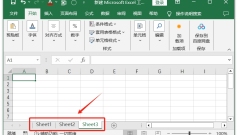
Excel技巧:对工作簿进行保护设置
什么是Excel工作簿呢?工作簿是指一个Excel文档,它可以包含一个或多个工作表。比如下图中,整个Excel表格就是一个工作簿,即sheet1、sheet2和sheet3整体为工作簿,单独的每一页就是工作表。我们知道,给Excel工作表设置保护,可以限制表格内容的编辑修改,那如果给工作簿设置保护,就可以锁定工作簿的结构不能随意改变,即不能移动各个工作表的位置,也不能增加、删除、复制、隐藏工作表,也不能修改工作表名称、设置工作表标签颜色等操作。具体如何设置呢?只需要打开Excel表格,点击菜单选
Apr 26, 2024 pm 06:31 PM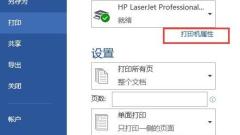
word将A3文档缩打A4纸张上的基础方法
1、进入文件打印页面,点打印机属性进行设置。2、进行效果属性设置:调整尺寸选项,选合适的比例75%(A3缩打A4纸),确定后打印就可以了。
Apr 26, 2024 pm 05:50 PM
word2010文档使用不同颜色突出显示文本功能的操作方法
第1步,打开word2010文档窗口,在【开始】功能区的【字体】分组中单击【突出显示】下拉三角按钮,第2步,在打开的下拉菜单中选择合适的颜色,当鼠标指针移动到文本区域时将显示为画笔的形状。按住鼠标左键拖动选中连续或不连续的需要突出显示的文本或图形即可,第3步,完成选择所有需要突出显示的文本或图形后,在【突出显示】下拉菜单中选择【停止突出显示】命令,或按下Esc键即可取消【突出显示】功能,提示:若需删除Word文档中的突出显示,可以选中需要删除突出显示的文本,在【突出显示】下拉菜单中选择【无颜色】
Apr 26, 2024 pm 05:34 PM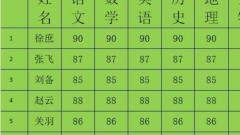
wps2019表格设置跨页断行功能的简单教程分享
打开wps2019,找到要编辑的表格。右键点击选中的表格,在弹出菜单中选择【表格属性】菜单项。这时不会弹出【表格属性】窗口,在窗口中点击【行】的选项卡。在打开的行的窗口中,找到【允许跨页断行】设置项。点击该设置项前面的复选框,最后点击确定。这样就设置好跨页断行功能了。
Apr 26, 2024 pm 05:31 PM
PPT创意时间轴怎么做_教你一招瞬间高大上
首先我们在网络上找一些背景素材,要求是轮廓清晰的,比如山脉、建筑、桥梁等。我们以这个山脉的背景为例子,将其放入到PPT中当作背景。点击我们点了一下上方的插入-形状,选择曲线,沿着这个山脊的轮廓画一条曲线,然后调整线条的颜色和粗细。这样这条曲线就是时间轴的主线。最后我们在这个主线上插入发展历程的文字,一个创意的时间轴就做好了。
Apr 26, 2024 pm 05:10 PM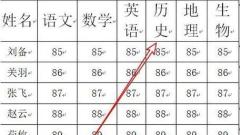
wps2019文档使表格中的文字自动调整的详细步骤
打开wps2019,可以看到表格中的文字已变形了。这时选中wps2019文档中的整个表格。点击wps2019菜单栏上的【表格工具】菜单项。点击【表格工具】工具栏上的【自动调整】按钮。点击自动调整下拉菜单中的【根据内容调整表格】菜单项。这时可以看到wps2019中的表格已按文字自动调整好了。
Apr 26, 2024 pm 04:50 PM
word替换实现中英文混排文档中删除空格的操作方法
单击【编辑】→【替换】打开【查找和替换】对话框中的【替换】选项卡,单击【高级】按钮后在【高级】选项列表中勾选上【使用通配符】项,然后在【查找内容】框中输入【[a-zA-Z]{1,33}{1,33}】([a-zA-Z]意思是在指定大小写字母范围内任意单个字符,但注意必须用升序来表示该范围。{1,33}意思是1到33个前一个字符或表达式,这里的33是随意指定的,因为英文单词中有的字母有重复,而有的文档中还有多个连续的空格,为了保证够用所以指定了一个大数33。),在【替换为】框中输入【^&】(^&am
Apr 26, 2024 pm 04:49 PM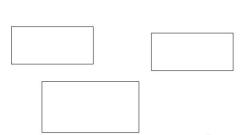
wps2019文档批量删除文本框的操作教程
用wps2019打开要编辑的文档,可以看到文档中插入了大量的文本框。点击wps2019菜单栏上的【开始】菜单项。点击开始工具栏上的【选择】下拉按钮。在弹出的选择下拉菜单中选择【选择窗格】菜单项。接下来就会在右侧的窗口中选择所有的文本框这时可以看到文档中所有的文本框已全部选中了。按下Del键就能一键删除所有的文本框了。
Apr 26, 2024 pm 04:37 PM
word文档忘记保存的处理操作方法
首先点击左上角的logo,在菜单中选择最下面的Word选项。在word选项中选择左边的【保存】,可以看到Word默认是10分钟自动保存一次文档,然后保存的文档就在自动恢复文件位置。可以将这个进入这个地址,在里面就可以找到10分钟之前保存的文档了。若还是不放心,那就将这个自动保存时间间隔设置为1分钟,这样一来一些重要的文本就不容易被忘记保存了。
Apr 26, 2024 pm 04:37 PM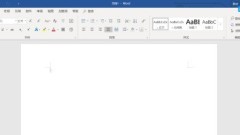
Word中放入签名操作步骤
1、首先,我们需要先打开OfficeWord这一个软件。2、我们可以在其中输入我们需要的任意内容。3、这时,我们点击插入。4、然后点击其中的【签名】按钮5、我们在其中的框框中输入我们需要的名字。6、这时我们就可以获得我们需要的签名了
Apr 26, 2024 pm 04:31 PM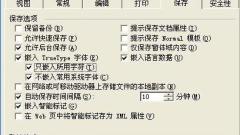
word随意制作美丽字体的方法
第一步:在word中编辑好文档,执行【工具→选项】菜单命令打开选项对话框。第二步:单击【保存】选项卡,选择中【嵌入TrueType字体】项,并将它下面的【只嵌入所用字符】和【不嵌入常用系统字体】都选择中。因为嵌入的字体越多,文件就会增大许多,所以选择【不嵌入常用系统字体】项可以适当减小文件的大小。第三步:确定后返回,再保存文档,你使用的特定字体就和文档结合到一起了。不管其他电脑上有没有相应字体,都不会影响你所制作文档的显示。
Apr 26, 2024 pm 04:28 PM
wps绘制梯形图案的操作方法
打开wps这款软件,进入wps文字的操作界面,在该界面内找到插入选项,点击插入选项,在其编辑工具区里找到形状选项,点击形状选项,在其子级菜单里找到基本形状选项,在基本形状选项内找到梯形选项,点击梯形选项,在编辑输入区里拖拽鼠标左键就输入了该形状。
Apr 26, 2024 pm 04:20 PM
Word_2010创建模板的具体步骤
首先我们先在桌面新建一个word文档。右键点击,将鼠标移至【新建】的选项,在其下拉选项中选择word文档这时我们新建好word文档后,双击打开该新建的文档。选择文档最左上角的【文件】选项再点击【文件】选项,将出现如下的多个选项,选择其中的【新建】选项,点击切换到【新建】的目录栏下接着我们在【新建】的各种选项中,选择其中的【样本模板】图标,点击【样本模板】这个时候我们需要选择【样本模板】后,将出现如下所示的各种模板选项。我们以【黑领结模板】为例,选择【黑领结模板】在选择好【黑领结模板】后,点击界面
Apr 26, 2024 pm 04:19 PM
热门工具标签

Undresser.AI Undress
人工智能驱动的应用程序,用于创建逼真的裸体照片

AI Clothes Remover
用于从照片中去除衣服的在线人工智能工具。

Undress AI Tool
免费脱衣服图片

Clothoff.io
AI脱衣机

Video Face Swap
使用我们完全免费的人工智能换脸工具轻松在任何视频中换脸!

热门文章

热工具

vc9-vc14(32+64位)运行库合集(链接在下方)
phpStudy安装所需运行库集合下载

VC9 32位
VC9 32位 phpstudy集成安装环境运行库

php程序员工具箱完整版
程序员工具箱 v1.0 php集成环境

VC11 32位
VC11 32位 phpstudy集成安装环境运行库

SublimeText3汉化版
中文版,非常好用







